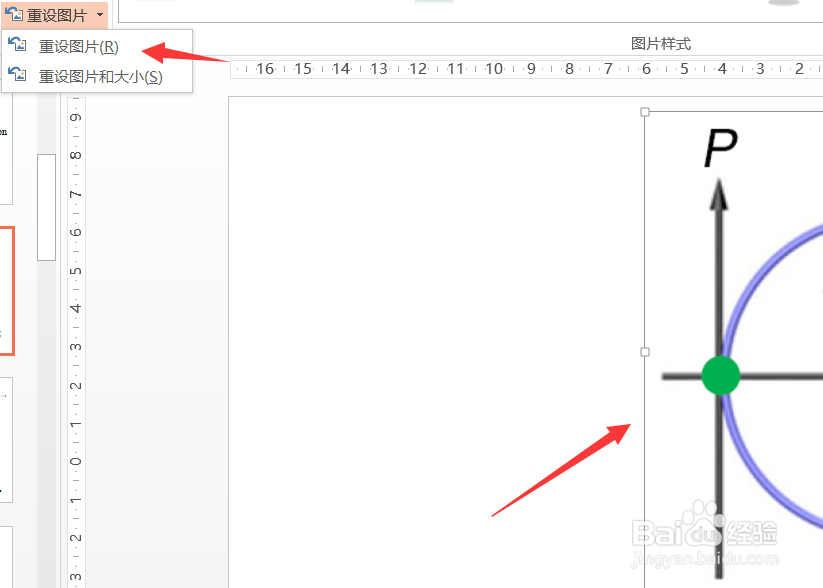1、第一步就是打开电脑,安装好微软的PPT软件,如下图所示是某个ppt文档的图标。
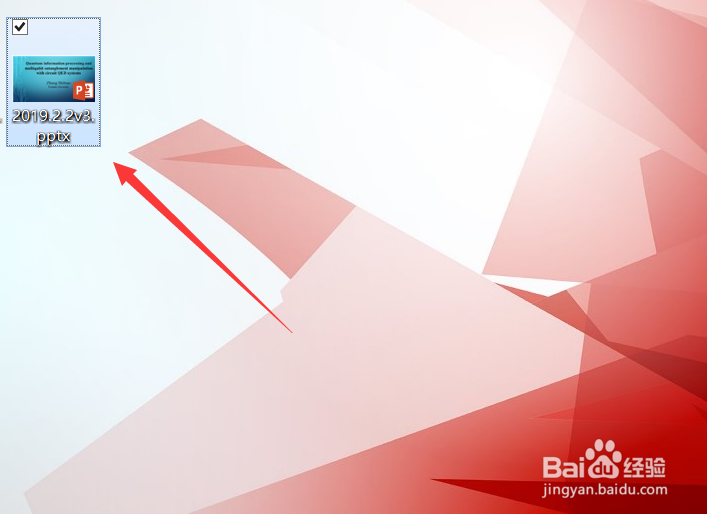
2、第二步就是双击这个ppt文档的图标,进入其含有图片的某个页面当中,如下图所示。
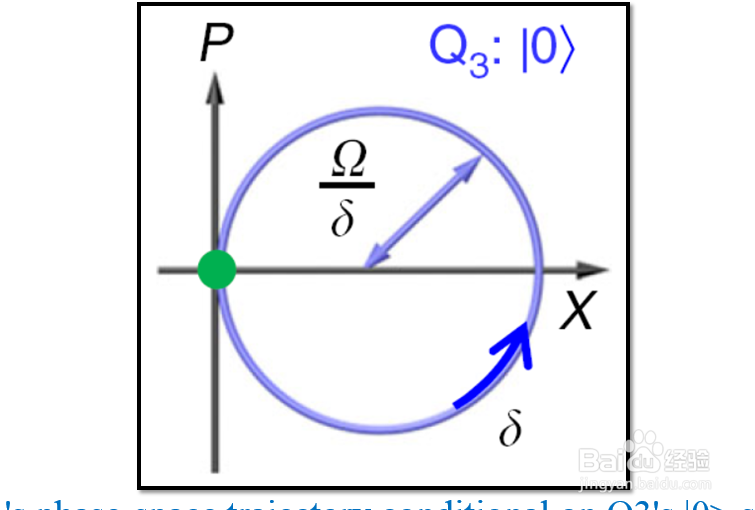
3、第三步就是双击这个图片,使得图片周围出现8个白点,然后可以点击最上方的格式按钮,选择合适的边框,如下图所示。
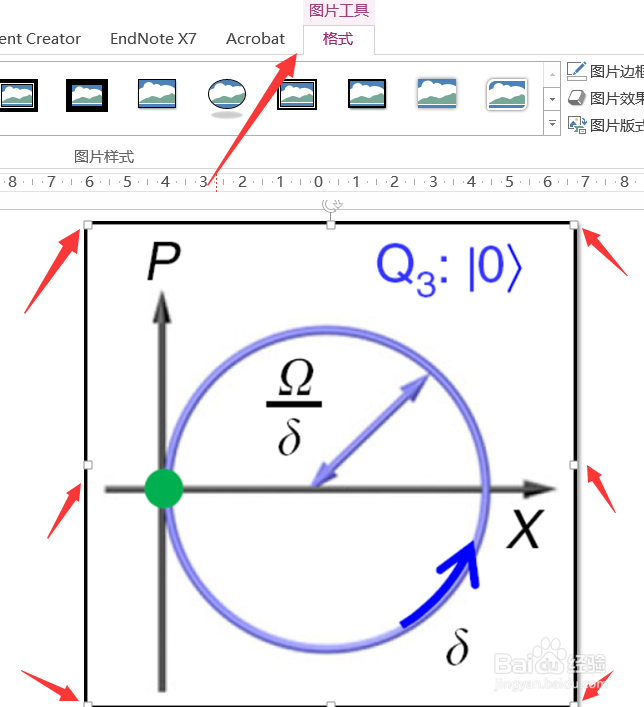
4、第四步就是再次用鼠标双击这个图片,使得图片再次出现8个白点,如下图所示。
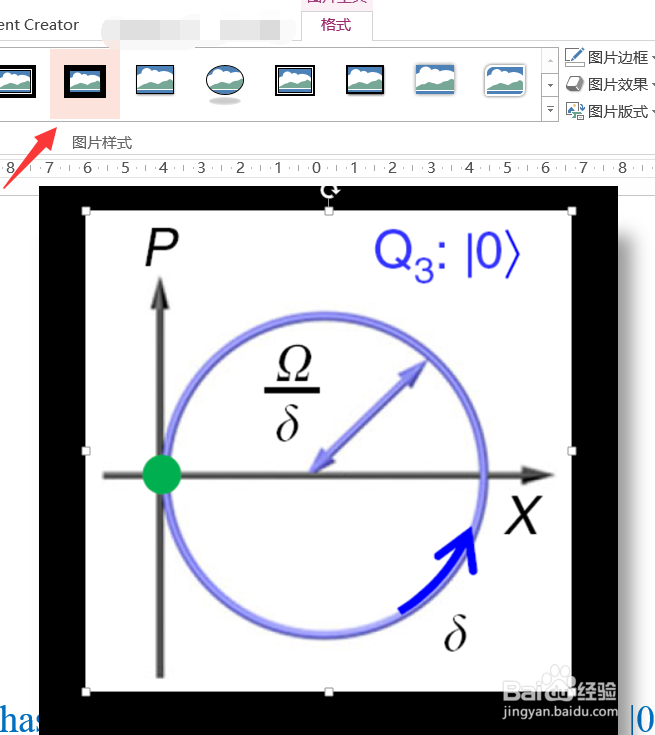
5、第五步就是在调整那一栏,点击重设图片这个按钮,在下拉菜单中选择合适的选项即可。
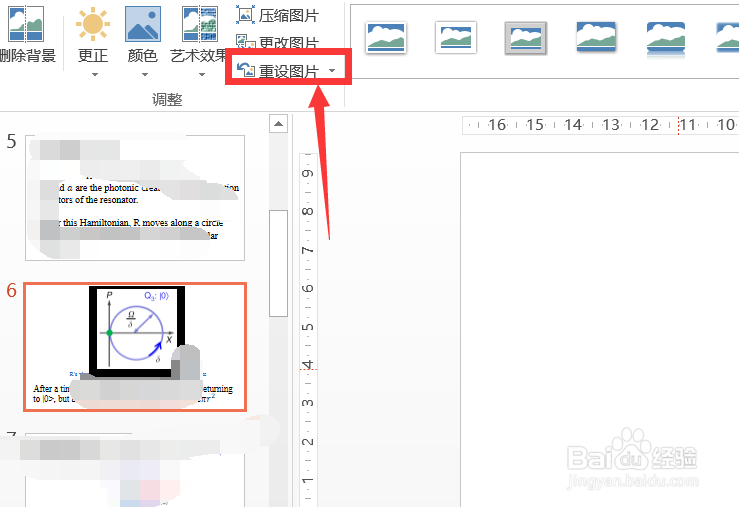
6、第六步就是点击重设图片,可以看到刚才那个边框已经不见了,回到原始图片的最原始状态。也可以选择重设图片和大小,使得大小也变回原来最初始的大小。